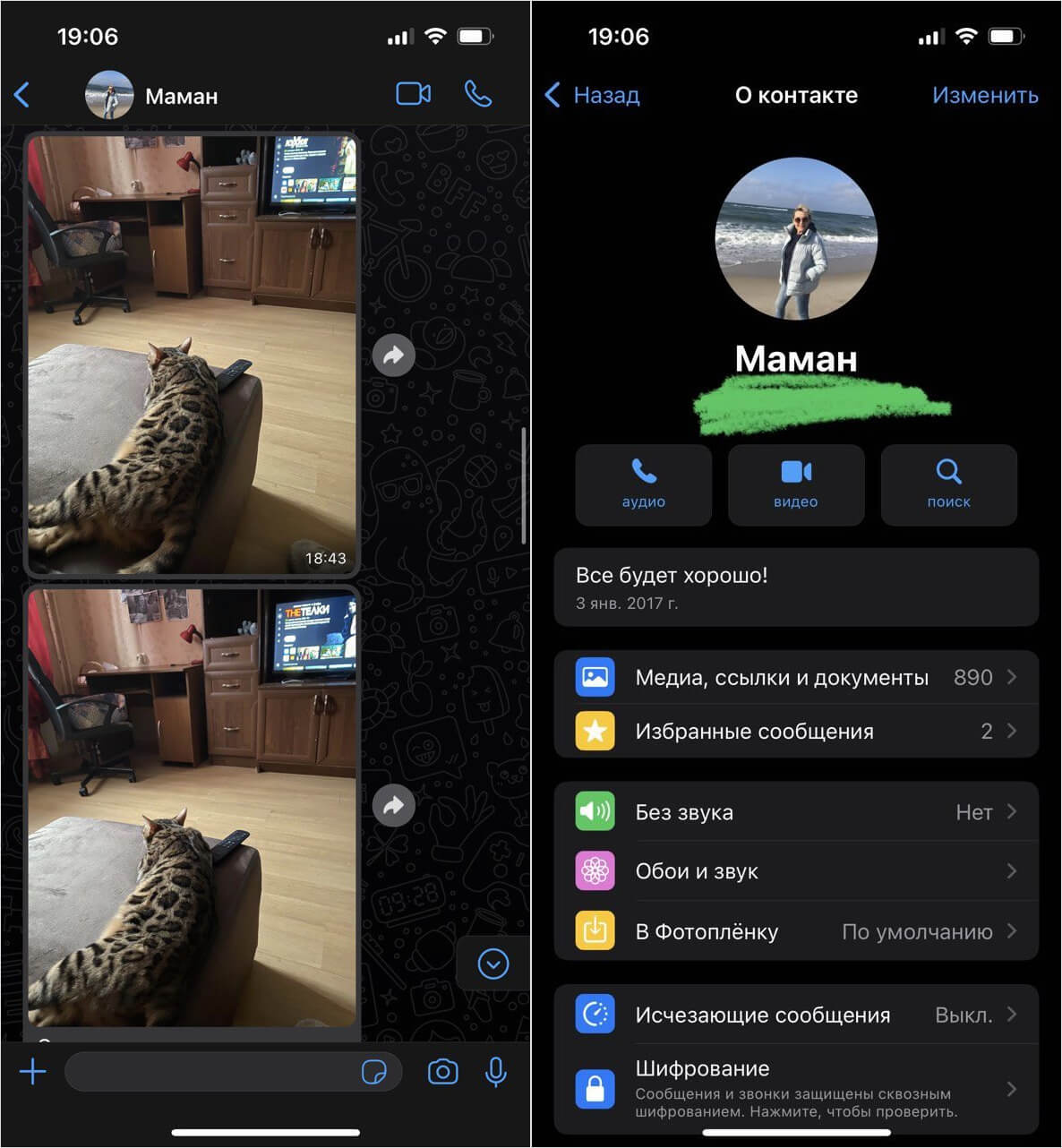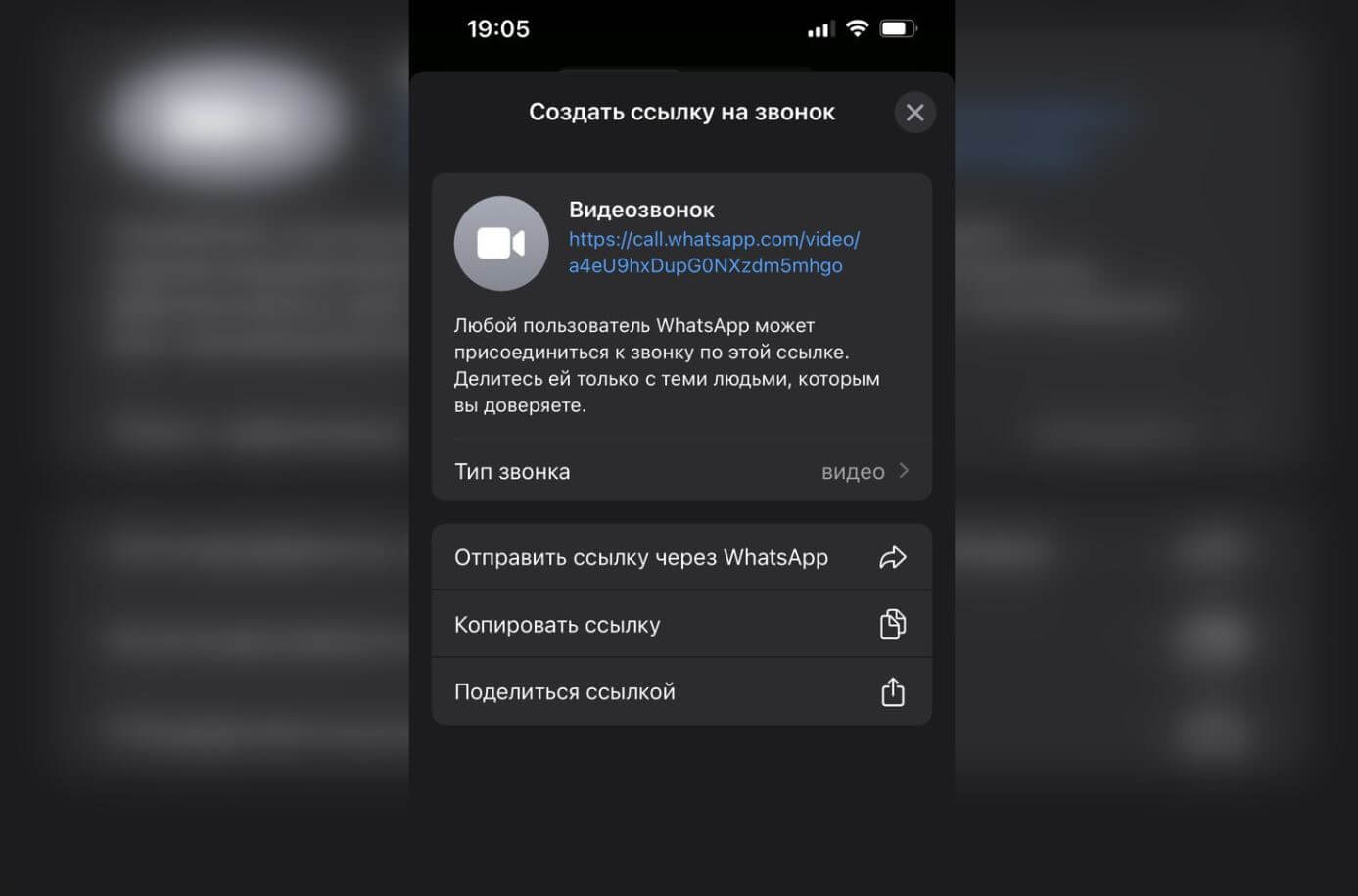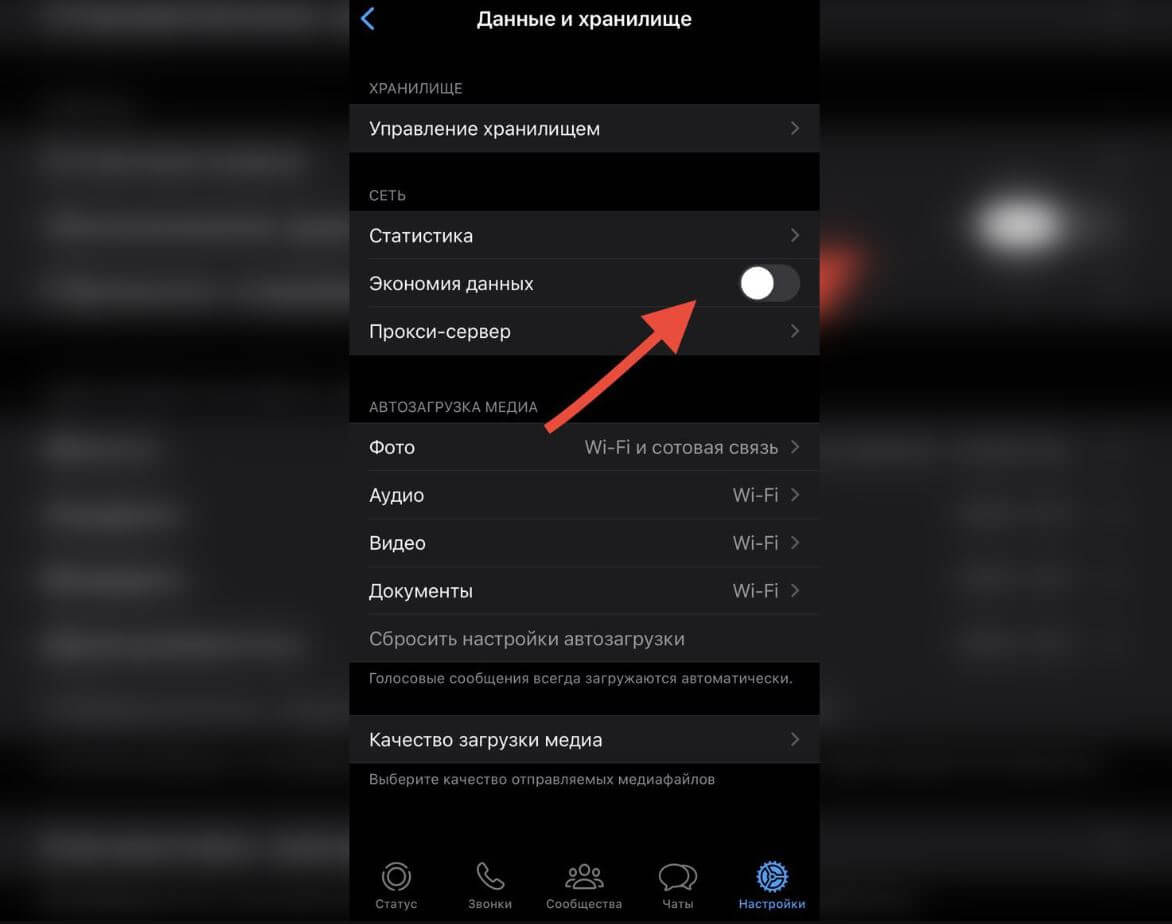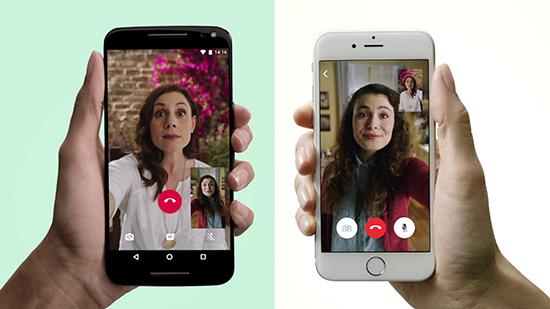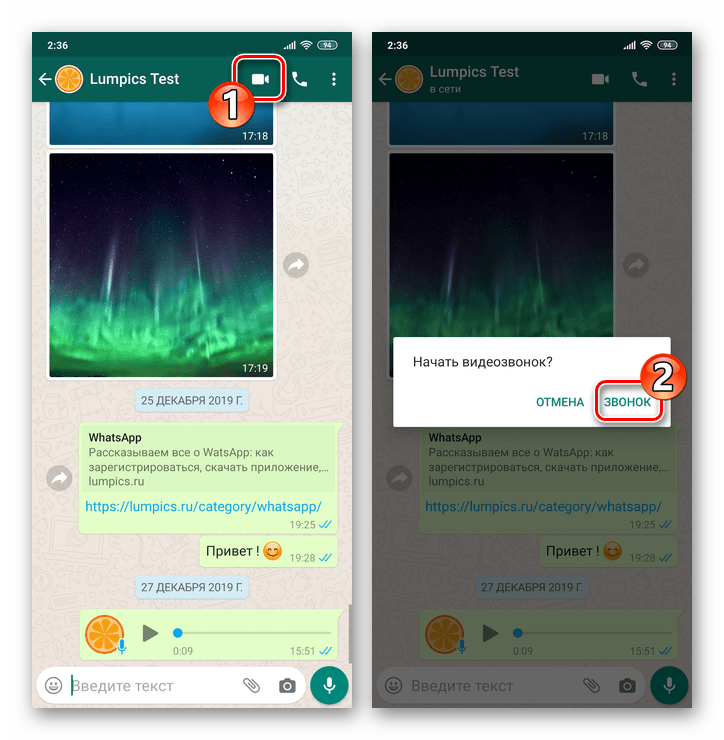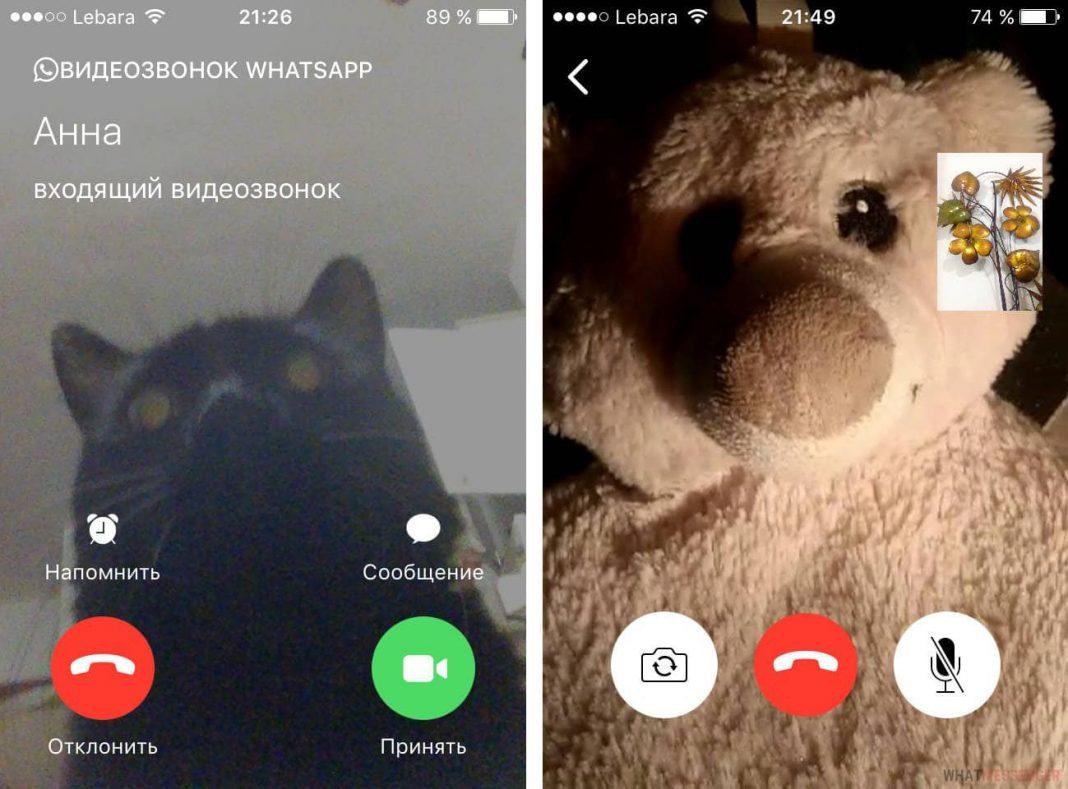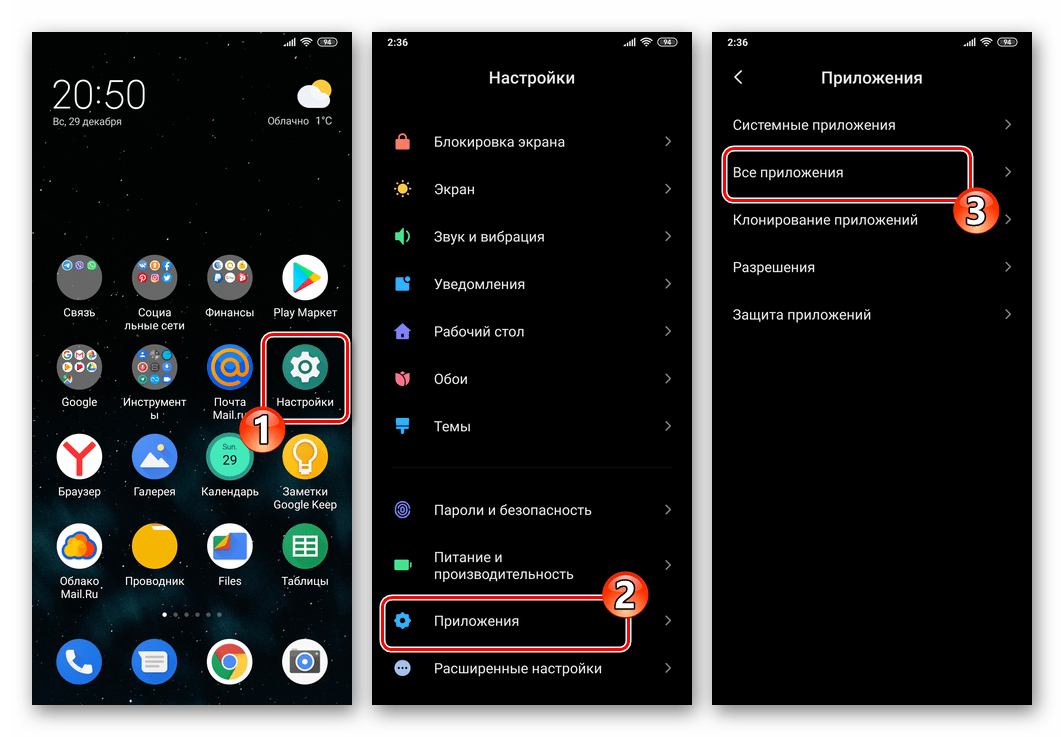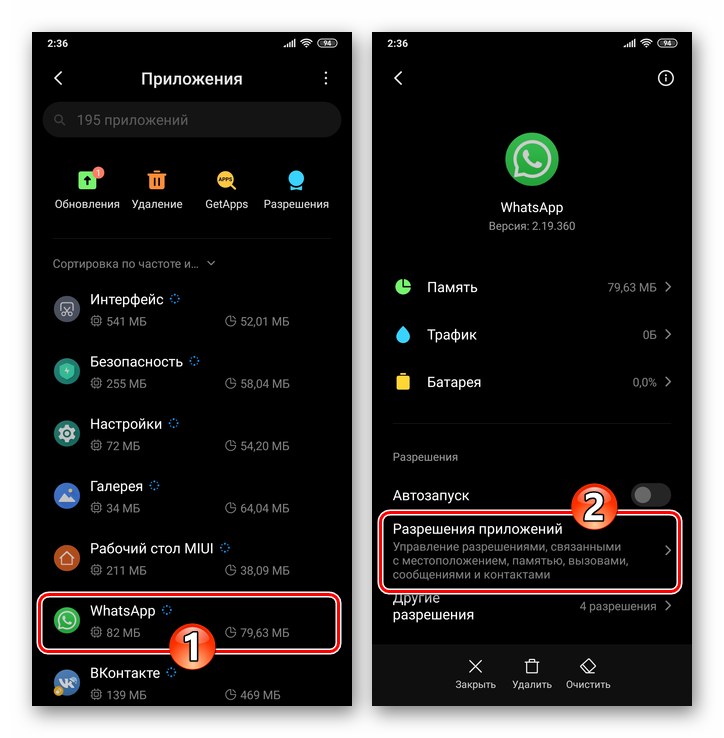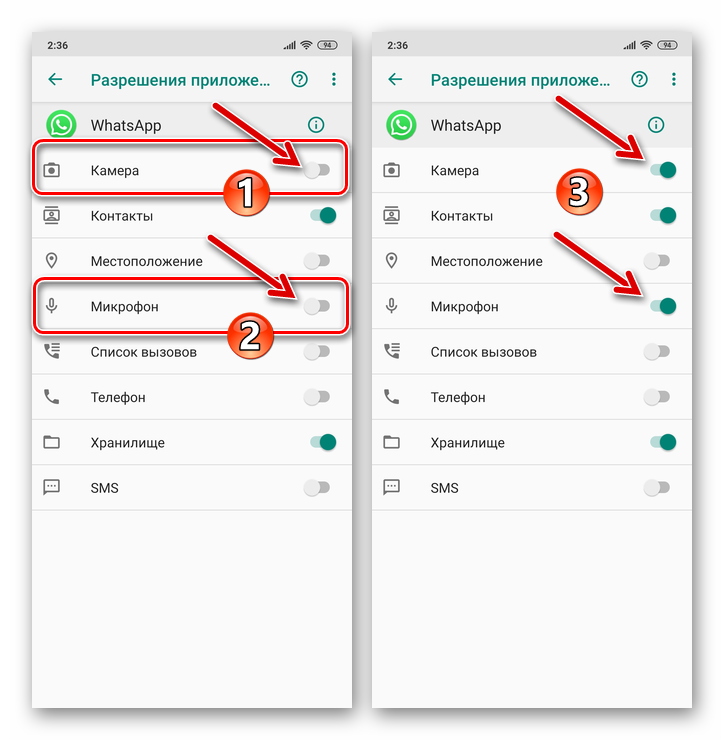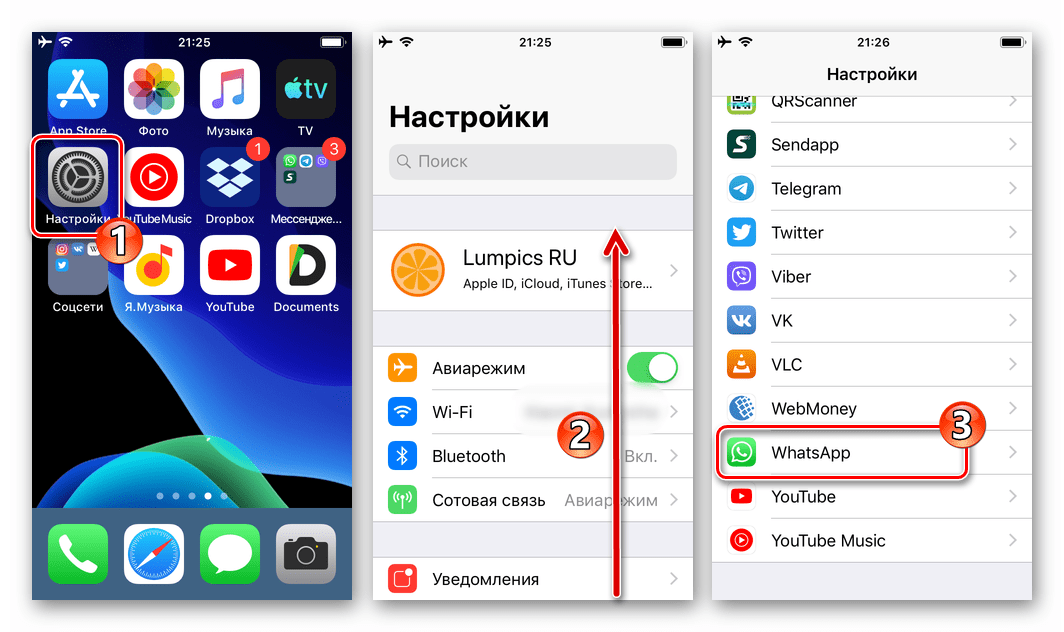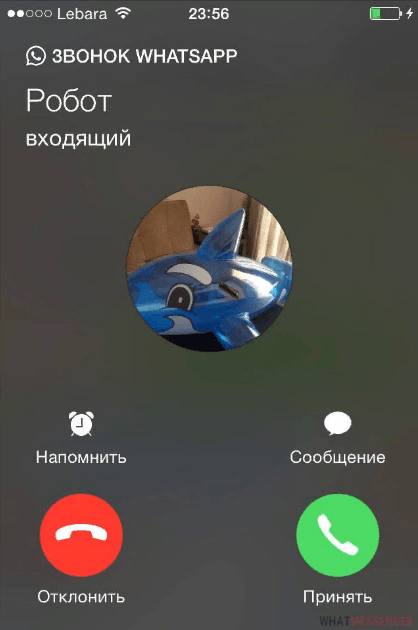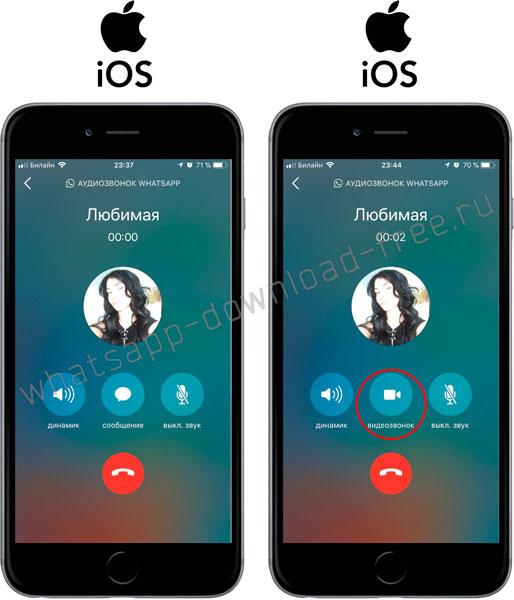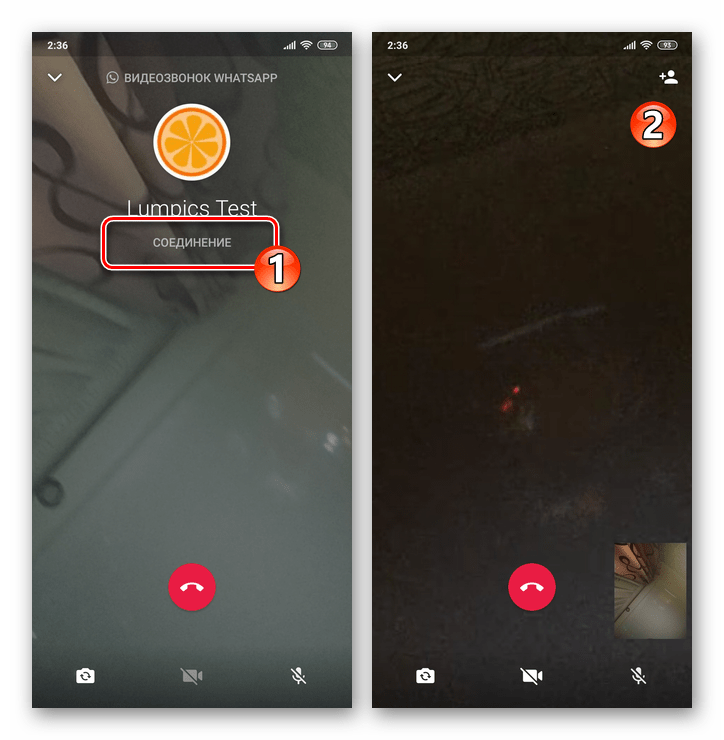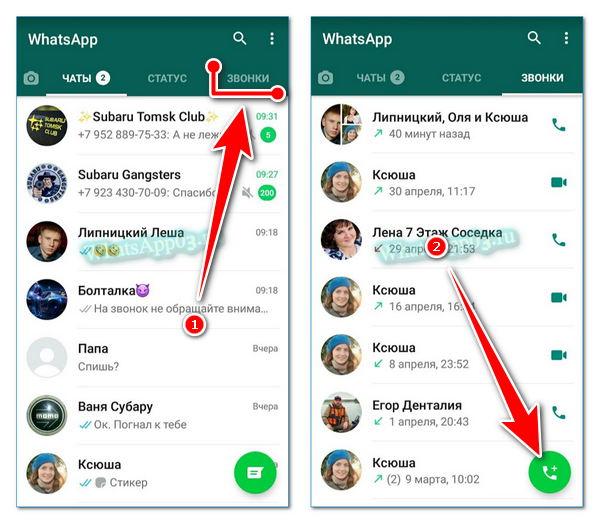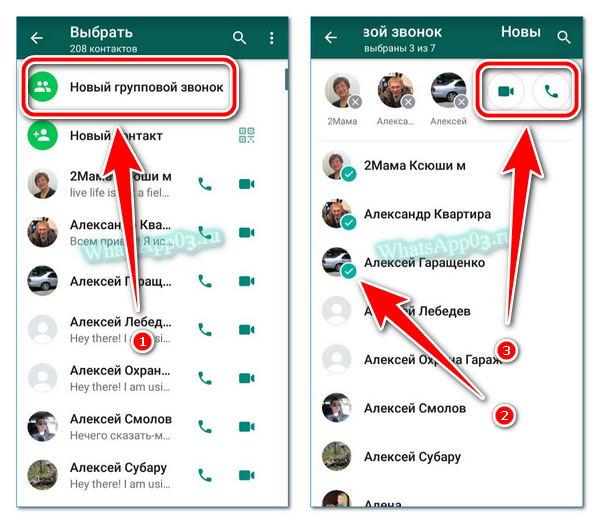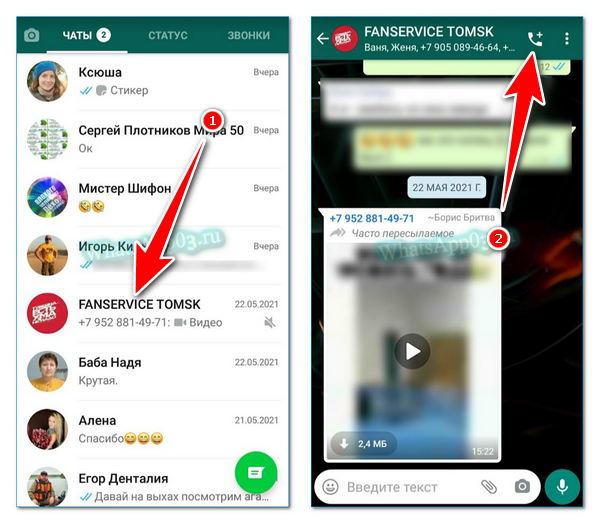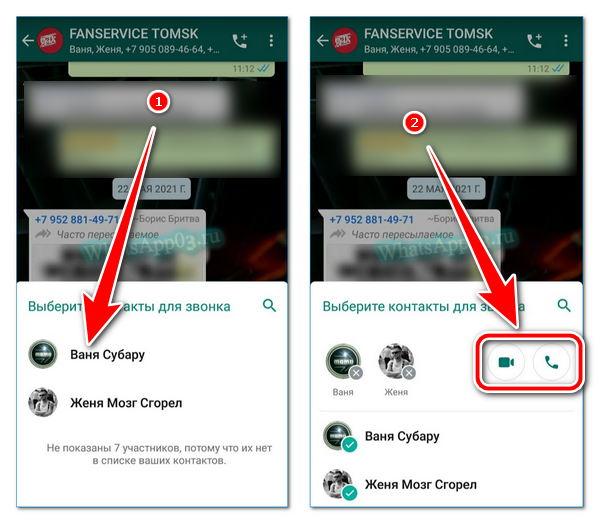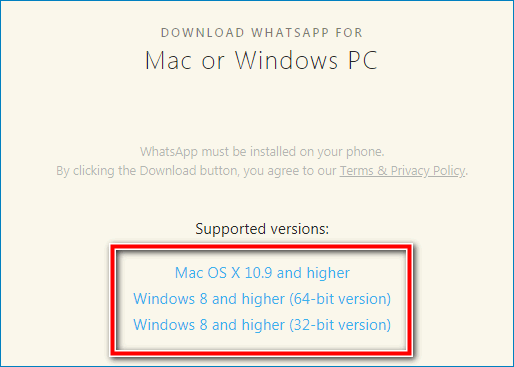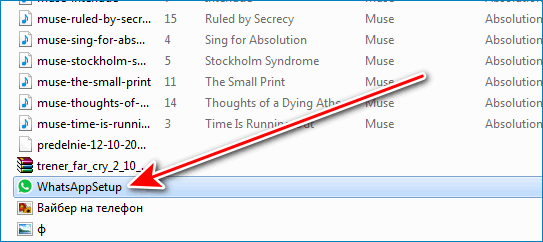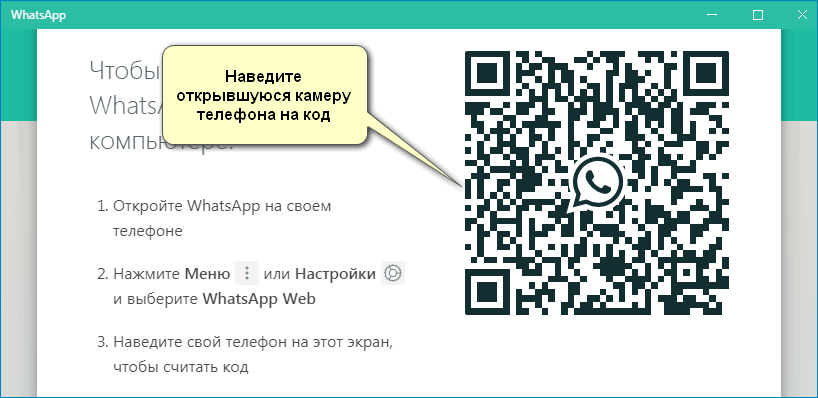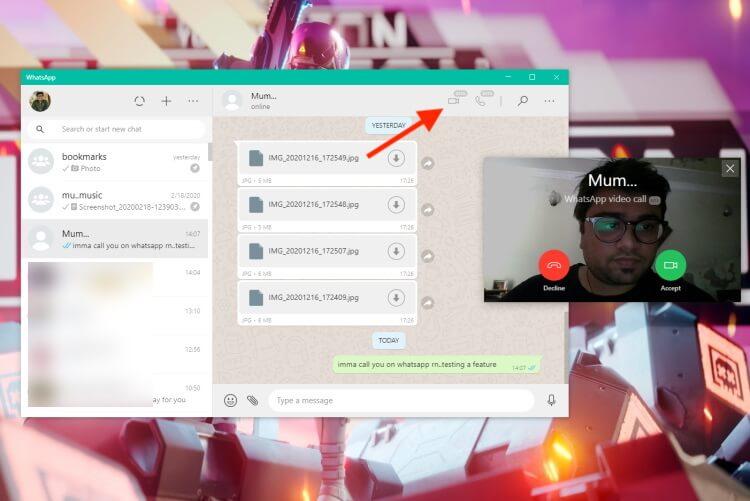Время прочтения статьи 3 минуты.
Информация актуальна! Материал проверен 26.05.2022.
Сохраняются ли видеозвонки в Ватсапе или такой функции нет? Разберемся вместе: найдем нужную опцию и научимся фиксировать разговоры через мессенджер. Приступаем?
Как сохранить разговор?
Можно ли сохранить видеозвонок в Ватсапе – вот интересный вопрос, который нужно рассмотреть детально. Отвечаем, такой функции в мессенджере нет. К сожалению, разработчики не захотели внедрить возможность записи и сохранения разговоров по видео.
С чем это связано – можете догадаться сами. Разумеется, дело в политике конфиденциальности. Вы не можете записывать любой диалог, если не убедились в согласии собеседника (собеседников). Рекомендуем детально изучить законодательство страны, чтобы не попасть впросак в столь щепетильном вопросе – подобные решения о записи диалогов вы принимаете на свой страх и риск.
Как сохранить видеозвонок в Ватсапе на телефоне, если встроенной возможности нет? Попробуйте обойти ограничения – есть несколько доступных способов. Начинаем с самого простого и поговорим о программной функции скринкаста, которая есть в смартфонах Андроид и в Айфонах.
Программа Скринкаст
Скринкаст – отличный способ фиксировать происходящее на экране смартфона, будет записываться картинка и звук! Нативная возможность реализована:
- На iPhone и iPad с установленной iOS 11 и новее;
- На Android версии 10 и новее.

- Откройте настройки устройства и перейдите на вкладку «Пункт управления»;
- Нажмите на значок «Настроить панель управления» и щелкните по плюсику рядом с пунктом «Запись экрана»;
- Теперь сдвиньте шторку по экрану снизу вверх (или сверху вниз на iPhone X и новее);
- Нажмите на круглую иконку записи и ждите три секунды – процесс начнется автоматически. Заходите в Ватсап и звоните!
Часы, показываемые на верхней панели, будут подсвечиваться красным, пока ведется запись ролика. Чтобы остановить процесс, кликните по времени и выберите пункт «Остановить». Полезно: Вацап веб видеозвонок с компьютера.
Где хранятся видеозвонки из Вацапа на Айфоне, можете догадаться сами – просто откройте галерею устройства. В соответствующей папке или в общем альбоме лежит готовый скринкаст.
Предпочитаете пользоваться Андроидом? Расскажем для вас, как найти и подключить нативную опцию по записи экрана во время видеозвонка (со звуком).
- Разблокируйте устройство и сдвиньте вниз шторку панели управления;
- Кликните по карандашику, чтобы перейти в режим редактирования;
- Найдите иконку «Запись экрана» и добавьте ее на панель быстрого доступа;
- Для записи сдвиньте шторку, жмите на значок камеры – и начинайте общение, все фиксируется.
По аналогии отвечаем на вопрос, где хранится видеозвонок в Ватсапе – откройте галерею телефона, записанные ролики лежат в соответствующей папке.
Если вы пользуетесь старым Андроидом, на котором нет штатной опции записи, можно скачать стороннее программное обеспечение из магазина Google Play Market. Приводим несколько примеров (вы можете выбрать свое приложение):
- AZ Screen Recorder;
- Unlimited Screen Recorder Free;
- REC Screen Recorder HD.
Большая часть подобных программ работает бесплатно, управление простейшее, интерфейс понятен даже ребенку. Готовые файлы сохраняются в галерею девайса.

Вы узнали, сохраняет ли Ватсап видеозвонки и смогли обойти установленные ограничения! Напоследок напомним, ответственность за принимаемые решения и производимые действия лежит на вас, мы не советуем записывать разговоры без согласия собеседников. Читайте далее есть ли автоматическое удаление сообщений.
- You can start a WhatsApp video call from the Calls tab by looking up a contact or from a chat thread.
- WhatsApp allows you to take part in a video call with up to eight participants.
- If you link the WhatsApp desktop app to your phone, you can send and receive video calls on your computer.
- This story is part of Insider’s Guide to WhatsApp.
According to Statista, WhatsApp is considered the single most popular global messaging app in the world with about two billion monthly active users — that’s close to one out of every three people on earth. If you count yourself among them, you may want to use the service for video chats in addition to voice calls and text messaging.
No matter how you connect to WhatsApp, whether it’s via the mobile app or the desktop app on your PC or Mac, you can join a video call with just a few clicks or taps.
How to make and receive a WhatsApp video call on mobile
On both iPhone and Android, you can start a video call from the WhatsApp Calls tab or from the Chat tab.
To place a video call from the Calls tab
1. Tap the Calls tab, located at the bottom of the screen on iPhone and at the top on Android.
2. Tap the New call button, shaped like a phone. It’s at the top on iPhone and at the bottom on Android.
Dave Johnson
3. In your list of contacts, find the person you want to call. Tap the video button at the far right of the screen to place the call.
To start a video call from the Chats tab
1. Tap the Chats tab, located at the bottom of the screen on iPhone and at the top on Android.
2. In your list of chat messages, find and tap the chat for the person you want to talk to.
3. At the top of the chat page, tap the video button to start the video call.
Dave Johnson
How to switch between WhatsApp video and voice calls during a call
You can switch between voice and video on a WhatsApp call already in progress.
To switch from a voice call to a video call
1. Tap the Video button at the bottom of the screen, shaped like a video camera. It’s always visible on Android, but you might need to tap the iPhone screen (or click the desktop screen) to make the controls appear first.
Dave Johnson
2. The other party will get notified you are switching to video. If your contact chooses to switch, then it becomes a video call. If the other party does nothing or declines the video, it reverts back to a voice call.
To switch from a video call to a voice call
1. Tap the Cancel video button (the video with a slash through it). This disables your video.
2. The other party sees a message that you’ve turned off your video. If he or she also taps the Cancel video button, the call reverts to a voice call. If not, it stays a video call with only one party’s video disabled.
You can switch back and forth between voice and video calls as many times as you like in a call.
One of WhatsApp’s strengths is its ability to handle group video calls with up to eight participants at once. You can launch a group video call several different ways.
From a group or individual chat
1. Tap the Chats tab.
2. In the list of chat messages, tap the chat you want to video call.
3. Tap the Video call button at the top of the screen. The call will start immediately.
4. After the call starts, you can add more people to the video call (up to eight, including yourself). To do that, swipe up from the bottom of the screen and tap Add participant, then choose the person you want to add to the video call.
Dave Johnson
From the Calls tab
1. Tap the Calls tab.
2. Tap the New call button.
3. At the top of the contact list, tap New group call.
4. Select up to seven people and then tap the Video button.
5. After the call starts, you can add more people to the video call (up to eight, including yourself). To do that, swipe up from the bottom of the screen and tap Add participant, then choose the person you want to add to the video call.
You can convert a one-on-one video call into a group call at any time. When you’re in a call, swipe up from the bottom of the screen and tap Add participant, then choose the person you want to add to the video call.
How to join a group video call on WhatsApp
If someone includes you in a group video call, you’ll get the invitation when the call starts, but don’t feel pressured to answer right away. Even if you reject the call, you can still get back to it and join the call any time before it ends.
Incoming call
1. When you’re included in a group call, you’ll receive a notification inviting you to join.
2. If you want to accept the call, tap Open. To defer the call, tap Ignore.
3. If you’re joining the call, you’ll see the call menu, where you can preview details about the call including the list of participants. Tap Join.
Dave Johnson
Missed call
If you previously tapped Ignore to defer a video call or you didn’t respond at all, you can still join the video call as long as it’s still in progress.
1. Tap the Calls tab.
2. If the call is still in progress, you’ll see a banner for the call. Tap it to open the call menu screen.
3. Tap Join.
Dave Johnson
How to make a WhatsApp video call on a computer
There are two ways to use WhatsApp on a computer — on a web browser using WhatsApp Web or on the desktop app, if you’ve installed it. Unfortunately, you can only make video calls using the desktop app version of WhatsApp, not the website version.
1. If you haven’t already installed the desktop app, install the WhatsApp Desktop for Windows or Mac.
2. After you install the app, link WhatsApp on your phone to the desktop. To do that, tap the QR code icon at the top-right of the mobile app. Then tap Scan and point your phone’s camera at the QR code on the desktop app. Finally, tap Link a Device to complete the connection.
Dave Johnson
3. Open the chat you want to video call and then click the Video call button, shaped like a video camera.
Can you multitask on a WhatsApp video call?
WhatsApp doesn’t limit you to your call when you are in a video chat. Instead, you can multitask while in a WhatsApp call. Here’s what you can do:
- Minimize the video window. When in a WhatsApp call, tap the back button (on Android, it’s the downward-facing arrow at the top-left, while it’s the left-facing button on iOS). The video call will continue, but the video will be minimized into a small picture-in-picture video window in the corner of the screen.
- Move the video window around. After you minimize the video window, you can drag it around anywhere along the edge of either side of the screen.
- Do something else in WhatsApp. If you like, you can open other WhatsApp tabs. You can have a text chat while video calling, for example.
- Use a different app on your phone. You can start another app and continue to have a video chat in a small window.
- Return to a full screen video chat. To make the video go full-screen again (and get the controls to end the call) just tap the video window.
Dave Johnson
Freelance Writer
Dave Johnson is a technology journalist who writes about consumer tech and how the industry is transforming the speculative world of science fiction into modern-day real life. Dave grew up in New Jersey before entering the Air Force to operate satellites, teach space operations, and do space launch planning. He then spent eight years as a content lead on the Windows team at Microsoft. As a photographer, Dave has photographed wolves in their natural environment; he’s also a scuba instructor and co-host of several podcasts. Dave is the author of more than two dozen books and has contributed to many sites and publications including CNET, Forbes, PC World, How To Geek, and Insider.
Read more
Read less
Фишки звонков в Ватсапе, о которых ты точно не знал
Давайте будем честны: на данный момент, Телеграм является более предпочтительным средством связи нежели WhatsApp. Даже несмотря на то, что иногда Телегу ругают за отсутствие безопасности, мессенджер Павла Дурова чаще выбирают для переписки, отправки файлов и просто для хранения данных. Но списывать Ватсап со счетов явно не стоит: он по-прежнему является самым популярным в мире, в частности, за счет удобных звонков. Например, видеовызовы в Ватсапе очень удобны — об их фишках знают далеко не все, ошибочно выбирая для звонка FaceTime или Telegram. Рассказываем, как звонить в Ватсапе и почему это удобно.
Рассказываем, как правильно звонить в Ватсапе
👀 ХОТИТЕ ЗНАТЬ БОЛЬШЕ? ПОДПИСЫВАЙТЕСЬ НА НАШ КАНАЛ В ДЗЕНЕ
Содержание
- 1 Как сделать звонок в Ватсап
- 2 Как свернуть видеозвонок в Ватсапе
- 3 Как сделать групповой видеозвонок в Ватсапе
- 4 В каком мессенджере лучше видеосвязь
Как сделать звонок в Ватсап
В последнее время мессенджер серьезно обновили. Некоторые пункты меню перенесли в другие разделы, поэтому не все пользователи могут сразу понять, как звонить в Ватсап. Есть несколько способов.
Позвонить в Ватсапе очень просто
- Зайдите в WhatsApp и выберите контакт из списка чатов или найдите через поисковую строку.
- Выберите его, после чего нажмите на значок камеры вверху (видеозвонок в Ватсапе) или на телефонную трубку (аудиозвонок).
Чтобы не заходить в приложение, вы всегда можете позвонить в Ватсапе через приложение Телефон. Дело в том, что при установке мессенджера данные синхронизируются в память Айфона и можно узнать, пользуется ли человек Ватсапом или нет.
Позвонить в Ватсап можно даже из приложения Телефон!
- Зайдите в приложение Телефон.
- Выберите пользователя из списка недавних или через вкладку «Контакты».
- Вверху нажмите на значок FaceTime: у вас откроется список приложений, в которых можно позвонить пользователю. Выберите в списке WhatsApp, после чего начнется вызов.
⚡ Кстати, если находитесь в поисках хороших наушников для прослушивания музыки и звонков, присмотритесь к JBL Tune 510BT: это беспроводная гарнитура с надежной конструкцией, отличным звучанием и качественными микрофонами. Сейчас ее сложно найти в магазинах, но на Яндекс.Маркете она стоит дешевле, чем когда-либо!
Крутые наушники JBL
Эти метавселенные взрывают чарты App Store! Какую скачать на Айфон бесплатно
Как свернуть видеозвонок в Ватсапе
Но есть у мессенджера один недостаток, который раздражает всех пользователей уже давно: дело в том, что если свернуть видеозвонок в Ватсапе у другого пользователя отображается надпись, что передача изображения приостановлена. Спустя годы эту проблему решили: в обновлении Ватсапа появилась возможность свернуть звонок в режим картинка-в-картинке. При этом собеседник по-прежнему будет видеть вас, а вы сможете пользоваться остальными функциями Ватсапа или другими приложениями в Айфоне. Смотрите, как это делается.
Миниатюру с видеозвонком можно передвигать и менять размер
- Откройте WhatsApp и выберите нужный контакт.
- Нажмите на значок с камерой, чтобы совершить видеозвонок.
- Когда соединение установится, просто свайпните экран вверх, чтобы свернуть видеовызов в Ватсапе.
- На экране «Домой» отобразится миниатюра с вашим звонком. Увеличьте ее двумя пальцами, если хотите сделать ее побольше.
Теперь можно запускать любое приложение, пока вы звоните по Ватсапу, не прерывая изображения. Не забудьте обновить Ватсап по ссылке ниже!
Скачать обновление WhatsApp на Айфон
👌 А еще не забудьте подписаться на Телеграм-канал "Сундук Али-Бабы", чтобы не упустить топовые товары по очень низким ценам!
Как сделать групповой видеозвонок в Ватсапе
Если вам нужно создать групповой видеозвонок, не спешите скачивать приложение для конференций: оно требует регистрации и разобраться в нем не всегда просто. Используйте WhatsApp, ведь он наверняка есть у всех!
Групповой звонок в Ватсапе можно создать буквально в пару тапов
- Зайдите в Ватсап, нажмите вкладку «Звонки» внизу экрана.
- Нажмите на трубку в правом верхнем углу, после чего выберите «Новый групповой звонок».
- Выберите участников из списка контактов и нажмите на значок камеры, чтобы начать вызов.
- Кстати, если во время разговора по Ватсапу вам потребуется добавить еще нескольких пользователей, просто смахните экран и нажмите «Добавить участника».
Можно поделиться ссылкой на звонок, после чего разослать ее другим пользователям
Кроме того, можно поделиться ссылкой на видеозвонок в Ватсапе: для этого во вкладке «Звонки» просто нажмите «Создать ссылку на звонок» и выберите тип — видео или аудио. Вы сможете ее скопировать и переслать контактам в других приложениях.
Как на клавиатуре Айфона набирать текст свайпами на русском языке
В каком мессенджере лучше видеосвязь
Одна из главных задач Ватсап — сделать видеозвонок максимально удобным. Если ваш iPhone переключился с LTE на 3G, то картинка слегка ухудшится, но если вы начнете использовать домашний Wi-Fi, качество станет заметно лучше. Так минута звонка при хорошем качестве расходует около 10 Мб, поэтому нужно заранее озаботиться тем, достаточно ли у вас трафика в тарифном плане. Если вдруг захотите сэкономить трафик на Айфоне, то прочтите нашу статью о том, как это сделать.
Включите экономию данных, чтобы при звонках расходовать меньше трафика
Кстати, и в самом мессенджере есть настройка, позволяющая сократить объем данных: звонки станут чуть хуже по качеству видео и звука, зато вы точно не потратите на них весь месячный запас гигабайт.
- Зайдите в WhatsApp.
- Выберите «Настройки», затем «Данные и хранилище».
- Включите «Экономия данных».
Даже при плохом сигнале сети звонок в Ватсапе продолжится, тогда как в FaceTime соединение начнет переподключаться заново, а в Telegram, скорее всего, просто зависнет.
❗ ПРИСОЕДИНЯЙТЕСЬ К НАШЕМУ ЧАТУ В ТЕЛЕГРАМЕ
Хотите заменить фотографию на крутой юзерпик? Прочтите о том, как в Ватсапе можно создать собственный аватар без использования сторонних приложений!
Обзоры приложений для iOS и MacОфисные приложенияСоветы по работе с Apple
Видеозвонок в мессенджере ватсап – это обычный звонок другому пользователю приложения, при котором также включается камера мобильного устройства. Благодаря этому собеседники могут не только слышать, но и видеть друг друга.
Как работают видеозвонки в Вотсап
В функционал видеозвонков на ватсап входят следующие возможности:
- Проведение классических видеоконференций с двумя собеседниками;
- Проведение групповых видеоконференций, в которые может входить несколько собеседников.
Важно! Стоит отметить, что для обеспечения видеосвязи пользователь должен иметь стабильное высокоскоростное подключение к сети интернет на своем мобильном устройстве.
Совершить видеозвонок в ватсап на самом деле очень просто. На любых версиях операционной системы принцип действия примерно одинаковый. Для этого необходимо сделать ниже описанные шаги:
- Запустите приложение и откройте вкладку под названием «Звонки»;
- Нажмите на имя контакта, которому хотите позвонить;
- Откроется меню, в котором нужно нажать на кнопку в виде камеры, после чего вызов будет направлен выбранному собеседнику. Вам нужно лишь дождаться ответа.
Вы можете позвонить нужному человеку из чата. Для этого просто откройте переписку с интересующим собеседником и нажмите на кнопку со значком камеры, которая находится справа вверху.
Важно! Стоит отметить, что пользователи не могут сохранять видеозвонки напрямую из приложения. Они могут лишь записать видеоконференции при помощи сторонних программных обеспечений или же при помощи опции «Запись экрана». Рекомендуется делать это только с согласия собеседника.
Требования к смартфону
Мессенджер не предъявляет особых требований для совершения видеоконференций на смартфонах. Однако, пользователям все же стоит обратить внимание на следующие аспекты:
- Использовать опцию видеосвязи можно только на мобильных устройствах с операционной системой Android и OIS. К сожалению, владельцы гаджетов Windows не могут использовать представленную функцию;
- Используемая версия системы мобильного устройства должна быть относительно современно – на гаджете должен быть установлен Android версии 4.1 и выше или IOS 8 и выше;
- Связь через приложение WhatsApp обеспечивается благодаря подключению к сети интернет. В связи с этим каждый пользователь должен иметь на своем девайсе стабильное интернет подключение. Стоит отметить, что медленный интернет может стать причиной плохого качества передаваемого при звонке изображения и звука.
Как настроить видеозвонок в Ватсапе
Для того, чтобы избежать всевозможных проблем в процессе общения по видеозвонку, рекомендуется сперва провести настройку опцию. Делается это на мобильных устройствах с операционной системой Android следующим образом:
- Откройте меню настроек в гаджете и перейдите в раздел под названием «Приложения», а затем откройте вкладку «Все приложения»;
- Найдите в открывшемся списке приложение «WhatsApp» и нажмите на него. Затем перейдите во вкладку «Разрешения приложений»;
- В открывшемся окне необходимо убедиться в том, что строки «Камера» и «Микрофон» находятся в рабочем положении. В случае, если это не так, активируйте описанные опции. После этого приложение будет готово к приему видео-звонков.
На гаджетах от компании Apple настроить видеосвязь можно ниже описанным образом:
- Откройте меню настроек в смартфоне и пролистайте его в самый низ до появления списка всех установленных на устройстве приложений. В этом списке необходимо открыть вкладку с утилитой WhatsApp;
- Откроется новое меню, в котором под пунктом «Разрешить доступ программе» необходимо активировать строки «Камера» и «Микрофон». В случае, если эти опции уже активированы, настройку приложения проводить не нужно;
- После этого вы можете совершать видеозвонки в ватсапе.
Как ответить на видеозвонок в ватсапе
Во время входящего видеозвонка на экране мобильного устройства будет высвечиваться соответствующее оповещение, на котором будет отображаться изображение и имя контакта, звонящего пользователю.
На определенных моделях гаджетов для принятия входящего вызова достаточно сдвинуть иконку вправо. Также, на некоторых мобильных устройствах нужно просто нажать на кнопку «Ответить». После этого звонок будет принят, а на экране смартфона вы сможете увидеть два окна – в одном буде отображаться ваш собеседник, а во втором вы.
Как переключиться с аудио на видеозвонок
При желании вы можете переключиться в ватсап с аудио на видеозвонок в процессе разговора с собеседником. Это делается следующим образом:
- Позвоните человеку, открыв переписку с ним в мессенджере и нажав на значок вызова, который находится сверху;
- После того, как собеседник ответит на ваш видеозвонок, нажмите на значок камеры, который находится посередине внизу;
- После этого формат аудио-звонка переключится на видеоконференцию.
Как переключиться с видеозвонка на аудио
Вы можете переключиться с видеоконференции на обычный аудиозвонок. Для этого во время видеосвязи нажмите на значок камеры, который находится внизу экрана. Таким образом вы отключите опцию видео в текущем звонке. Вы будете видеть собеседника, а он вас нет.
Можно ли создавать групповые видеозвонки в Вотсап
Пользователи могут совершать групповые видеоконференции в приложении ВатсАпп, в которые могут входить не более 8 собеседников. Для этого нужно лишь открыть список контактов на мобильном устройстве в приложении и выбрать тех пользователей, с которыми желаете устроить групповой звонок с видео.
Важно! Стоит отметить, что, если определенный человек не сохранен в вашей книге контактов на телефоне, вы не сможете ему позвонить.
Организовать видеосвязь в вотсапе можно несколькими способами. Через меню «Звонки» это делается следующим образом:
- Запустите приложение и откройте раздел «Звонки»;
- Затем нажмите на значок телефона с плюсиком, который находится внизу экрана справа;
- Теперь потребуется нажать на кнопку «Новый групповой звонок», после чего вы можете выбрать участников конференции из списка ваших контактов;
- Для начала звонка нажмите на кнопку со значком камеры.
Кроме того, пользователи могут совершать групповые звонки из чатов, в которые входит до 8 человек. Делается это следующим образом:
- Откройте приложение и перейдите в чат, в котором состоят все те люди, с которыми вы хотите организовать видеосвязь;
- Затем нажмите на кнопку в виде значка трубки с плюсиком, которая находится в правом верхнем углу;
- Откроется список, в котором вы можете выбрать людей для вызова;
- После нажмите на значок камеры для того, чтобы совершить видеозвонок.
Как сделать видеозвонок с компьютера в WhatsApp
Перед тем, как совершать видеозвонок с персонального компьютера в ватсап, потребуется загрузить утилиту мессенджера на него и авторизоваться или же зарегистрироваться, если у пользователя еще нет аккаунта. Установить программное обеспечение можно на официальном сайте мессенджера через браузер. Однако, перед этим рекомендуется убедиться в том, что персональный компьютер и телефон соответствуют требованиям утилиты:
- На персональном компьютере установлена операционная система не ниже Windows 8 или Mac OSX 10.9;
- На смартфоне установлена актуальная версия приложения WhatsApp;
- Камера на мобильном устройстве умеет сканировать QR-коды.
Установить приложение можно по ссылке.
Установить ВатсАпп на персональный компьютер можно следующим образом:
- Установите программное обеспечение из официального источника;
- Откройте установочный файл мессенджера;
- Начнется процесс установки, по завершению которого вы должны открыть саму программу;
- После этого на экране персонального компьютера должно появиться изображение с QR кодом. Его необходимо отсканировать при помощи камеры на мобильном устройстве;
- Для этого нужно открыть приложение ВатсАпп на смартфоне и перейти в разде «Меню». Оттуда необходимо перейти во вкладку под названием «WhatsApp Web», после чего откроется окно сканирования QR-кода.
Благодаря сканированию QR кода вы сможете сразу авторизоваться в компьютерной версии мессенджера. Более того, данная манипуляция позволяет синхронизировать все вашу информацию между двумя приборами.
После того, как компьютерная версия приложения будет установлена и пользователь авторизуется в ней, он может совершать видео-звонки. Это делается следующим образом:
- Запустите приложение на персональном компьютере;
- Убедитесь в том, что к прибору подключена камера и микрофон, а также в том, что они активны в данный момент;
- Откройте меню чатов и выберите собеседника, которому хотите позвонить. Затем нажмите на кнопку в виде камеры, которая находится вверху справа, и дождитесь приема исходящего вызова.
По ссылке, прикрепленной ниже, пользователь может посмотреть видео, в котором рассказывается о том, как совершать видео-звонки с персонального компьютера:
Возможные проблемы при видеозвонках Ватсап
Вячеслав
Несколько лет работал в салонах сотовой связи двух крупных операторов. Хорошо разбираюсь в тарифах и вижу все подводные камни. Люблю гаджеты, особенно на Android.
Задать вопрос
Собеседник меня не слышит. Что делать?
В случае, если во время звонка ваш собеседник не слышит вас рекомендуется проверить состояние встроенных динамиков и подключенной гарнитуры. Если проблем с аппаратурой не было обнаружено, попробуйте обновить версию приложения или переустановить ее. Убедитесь в том, что у мессенджера есть доступ к микрофону мобильного устройства.
Что делать, если не приходят видеозвонки?
Данная проблема может возникать при наличии нестабильного подключения к сети интернет. Рекомендуется подключиться к более высокоскоростной сети или же найти место, где интернет будет лучше ловиться.
Приложение Ватсап не поддерживает опцию видеосвязи. Что делать?
В случае если мессенджер на вашем мобильном устройстве не поддерживает данную опцию, рекомендуется обновить версию приложения. Кроме того, рекомендуется убедиться в том, что девайс поддерживает совершение такого формата звонков.
Почему не получается принять видеозвонок?
У пользователя может отсутствовать возможность принимать входящие запросы на видеоконференции в том случае, если у него имеется нестабильное подключение к сети интернет. В данном случае может помочь переподключение к сети WI-FI.
Описанная проблема может возникать из-за того, что на мобильном устройстве установлена устаревшая версия программы, которая не поддерживает видеозвонки
Почему во время вызова собеседнику постоянно отображается надпись: «Номер занят»?
Данная надпись, как правило, высвечивается в тех случаях, когда вызываемый собеседник уже общается с кем-то в мессенджере Ватсап.
Что делать, если в процессе звонка на заднем плане всегда слышится посторонний шум?
Шумы при вызовах в приложении могут быть вызваны некачественной связью, сильными помехами в сети, а также прочими внешними факторами. Избежать шума при звонке с улицы практически невозможно, поскольку звук ветра, движущихся машин и так далее остановить нельзя. А если помехи были вызваны плохим качеством интернет подключения, рекомендуется переподключиться к WI-FI или же найти место, где сеть ловится лучше.